Subscribe to our YouTube channel, to get our best video reviews, comparisons and performance tips:
Quoi de plus facile que de désinstaller un programme ? Il suffit d’aller sur le panneau de configuration et de le faire, non ? Eh bien, pas exactement. Plus souvent qu’on ne le pense, les programmes ne sont pas entièrement désinstallés de cette façon, et parfois même ils n’y sont pas répertoriés. De nombreuses applications laissent des “traces”, ou sont même difficiles à supprimer, ce qui peut ralentir le système. Une meilleure approche, plus fiable, consiste à utiliser des logiciels de désinstallation – des programmes spéciaux à trois parties conçus spécialement pour supprimer les programmes de l’ordinateur/appareil. Ainsi, notre sujet d’aujourd’hui est le meilleur des désinstallateurs.
Ces outils tiers dont la seule fonction est de supprimer efficacement des programmes de l’ordinateur pourraient être d’une grande utilité. Notre sélection initiale a été basée sur la popularité des utilisateurs, la réputation et les tendances de Google. Ensuite, nous avons testé chaque logiciel et déterminé les 7 meilleurs désinstallateurs.
Les 7 meilleurs désinstallateurs
Méthodologie. Nous avons effectué des tests sur un ordinateur portable Windows 7 Ultimate x64. Les tests ont porté sur la charge du CPU, la vitesse et l’efficacité, les instantanés “avant” et “après” du système. En nous limitant à un par un, nous avons obtenu sept produits pour Windows : IObit Uninstaller, CCleaner, Revo Uninstaller, Advanced Uninstaller Pro, BCUninstaller, Slim Computer, ZSoft Uninstaller. Revoyons brièvement chacun d’entre eux. Commençons par un résumé de base.
| Principaux aspects des 7 principaux services de désinstallation | ||||||
| Vendeur | Gratuit | Premium | Langues | Espace disque | Taille de l’installateur | |
| IObit Uninstaller | IObit, USA | ✔ | ✔ | 37 | 84,4 MB | 20,6 MB |
| Advanced Uninstaller | Innovative Solution, Romania | ✔ | ✔ | 6 | 45,2 MB | 9,08 MB |
| Revo Uninstaller | VS Revo Group, Bulgaria | ✔ | ✔ | 38 | 21,6 MB | 7,1 MB |
| BCUninstaller | Klockman, N/A | ✔ | – | 9 | 20,0 MB | 5,85 MB |
| Slim Computer | Slimware Utilities Holdings, USA | ✔ | ✔ | 1 | 22,7 MB | 31,8 MB |
| ZSoft Uninstaller | Zsoft Software, N/A | ✔ | – | 2 | 1,3 MB | 1,2 MB |
| CCleaner | Pirifirm, UK | ✔ | ✔ | 59 | 48.2 MB | 23,4 MB |
IObit Uninstaller 8 Free
Uninstaller by IObit se distingue par le fait qu’il est intégré dans l’explorateur Windows et apparaît dans le menu contextuel du clic droit. Cela permet d’économiser du temps et des efforts. En ouvrant le programme, on peut visualiser toutes les applications installées, rechercher ou filtrer par taille/date/fréquence d’utilisation. Supprimez les applications une par une ou sélectionnez-les toutes. Il existe une option permettant de créer un point de restauration avant de désinstaller un programme. Dans la version Pro, il y a la fonction “Supprimer les programmes récalcitrants” – bonne pour les applications qui réapparaissent après le redémarrage de l’ordinateur, ou qui continuent avec des promotions ennuyeuses.
Au cours des tests de IObit Uninstaller, nous avons observé ce qui suit : la charge moyenne du CPU est de 0,5%, l’utilisation de la RAM ~20 Mo, 4 minutes pour détecter les fichiers inutiles, 20 secondes pour désinstaller un programme.
Pros
- Nombreux outils supplémentaires
- 35 langues d'interface
- Gestionnaire d'extension de navigateur
Cons
- Peu de détails sur les programmes affichés
- Pas de mises à jour automatiques dans la version gratuite
| Prix du désinstallateur IObit | |||
| Plan | Type | Prix | appareil |
| Gratuit | Licence | $0.00 | 1 |
| 1-an | abonnement | $16.67 | 1 |
Revo Uninstaller 2 Free
Revo fournit toutes les “bases” ainsi que plusieurs outils supplémentaires. Par exemple, le mode Chasseur permet à l’utilisateur de manipuler un programme – désinstallation, suppression d’une entrée de la liste, recherche sur Google, ouverture de l’emplacement, clé de registre, etc. Il permet également de surveiller les installations, de supprimer des composants du système et des mises à jour du système (en option), de créer des points de restauration, de forcer la désinstallation, d’utiliser l’outil de nettoyage MS Office. 43 langues d’interface et une version portable également

Lors des tests de Revo Uninstaller, nous avons observé ce qui suit : charge moyenne du processeur de 0,5%, utilisation de la RAM ~13 Mo, 40 minutes pour détecter les fichiers indésirables, ~5 secondes pour désinstaller un programme.
Pros
- Désinstallation complète et correcte
- Un soutien technique réactif
Cons
- Seulement les bases en libre
- Certaines composantes sont à la traîne
| Prix des désinstallateurs Revo | |||
| Plan | Type | Prix | appareils |
| 30-jours | essai | $0.00 | 1 |
| Gratuit | Licence | $0.00 | 1 |
| 1-an | Abonnement | $16,95 | 1 |
| 2-ans | Abonnement | $26,95 | 1 |
Un désinstallateur gratuit malgré son nom. Après chaque désinstallation, il recherche les fichiers restants et propose de les supprimer. Les outils supplémentaires comprennent le nettoyage du navigateur + des disques locaux, la réparation des erreurs de registre, la déduplication, la suppression des mises à jour de Windows, les points de restauration du système, le rapport des données supprimées. Il possède une interface agréable avec quatre onglets : Bilan de santé quotidien, Outils du navigateur Internet, Outils de fichiers et de registre, Outils généraux (principales fonctionnalités comme la désinstallation, la surveillance, la gestion du démarrage).
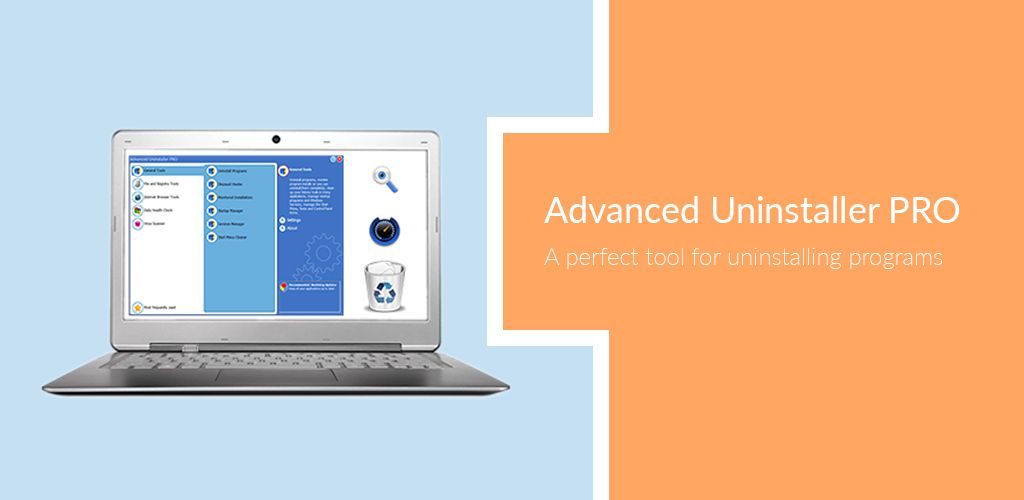
Lors des tests d’Advanced Uninstaller PRO, nous avons observé ce qui suit : la charge moyenne du CPU est de 0,6%, l’utilisation de la RAM est de ~30 Mo, 2 minutes pour détecter les fichiers indésirables, ~20 secondes pour désinstaller un programme.
Pros
- Processus de désinstallation rapide
- Toutes les versions du système d'exploitation Windows
- Mises à jour automatiques
Cons
- Un redémarrage nécessaire lors d'un changement de langue
- Un design à l'ancienne
| Tarification avancée du désinstallateur | |||
| Plan | Type | Prix | Appareil |
| Gratuit | Licence | $0.00 | 1 |
| 30-jours | abonnement | $9,10 | 1 |
| 1-an | abonnement | $10,15 | 1 |
| 2-ans | abonnement | $15,60 | 1 |
BCUninstaller 4 Free
BC dans le titre signifie “bulk crap”, ce qui se passe d’explication. BCUninstaller s’adresse principalement aux utilisateurs puissants, comme le prétendent les développeurs. Le premier lancement donne lieu à un guide de l’utilisateur, ce qui est rare pour les logiciels de désinstallation. En outre, de nombreux paramètres et fonctionnalités ne semblent pas conviviaux. Le paramétrage comprend la sélection de programmes utilisateur (y/n), l’affichage des applications marquées comme “composants du système” (y/n), les applications marquées comme protégées. En termes de performances, il est capable de supprimer les programmes dont les désinstallateurs sont corrompus ou manquants. Il nettoie les fichiers restants, analyse et nettoie les lecteurs locaux, exporte une liste d’applications. En résumé : bon, mais compliqué pour les utilisateurs occasionnels.
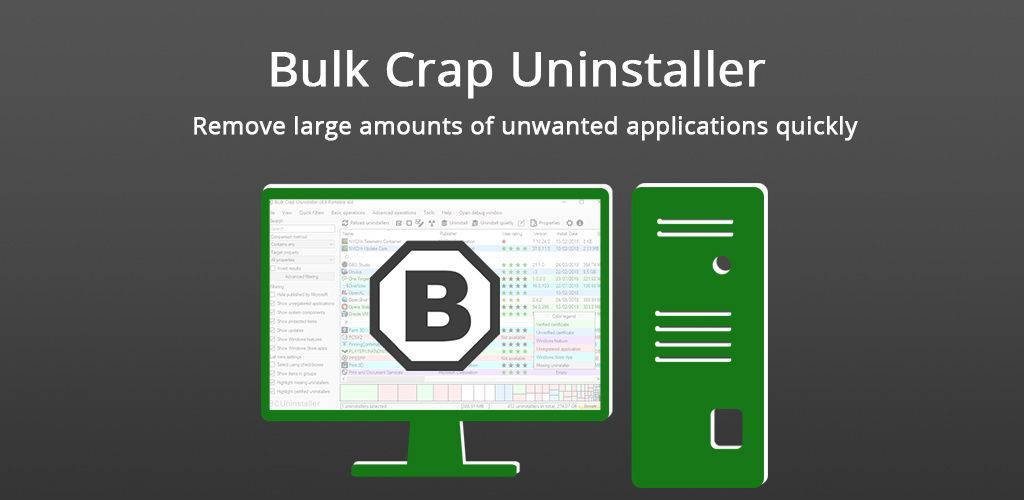
Au cours des tests de BCUninstaller, nous avons observé les éléments suivants : la charge moyenne du processeur est de 4%, l’utilisation de la RAM est de ~55 Mo, 2 minutes pour détecter les fichiers indésirables, ~5-10 secondes pour désinstaller un programme.
Pros
- Portable et gratuit
- Paramètres et filtres multiples
- Plusieurs options de désinstallation
Cons
- Pas de passage en mode avancé
- Peu de langues
| Tarification de BCUninstaller | |||
| Plan | Type | Prix | Appareils |
| Gratuit | Licence | $0.00 | 1 |
Essayez GRATUITEMENT le désinstallateur Bulk Crap
Slim Computer 1.1 Free
Celui-ci n’est pas seulement un désinstallateur, mais un outil d’optimisation du système. Oui, il n’a pas d’outils tels que la gestion du navigateur, la correction du registre, la détection des doublons, l’optimisation du disque local ; cependant, c’est un désinstallateur robuste et travailleur, capable de supprimer des programmes et des logiciels malveillants que d’autres outils ne peuvent pas. Il peut également analyser un appareil à la recherche de PUP et restaurer les logiciels désinstallés, ce qui est une caractéristique rare. Il s’agit d’un outil communautaire, qui utilise de véritables évaluations des utilisateurs plutôt que des données provenant de bases de données en ligne.
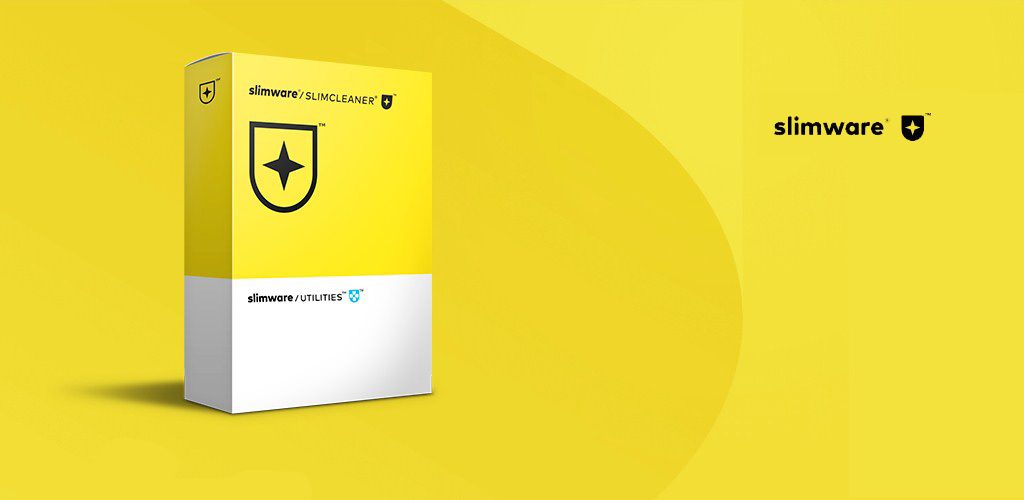
Lors des tests de Slim Computer, nous avons observé ce qui suit : la charge moyenne du processeur est de 3,5%, l’utilisation de la RAM est de ~7 Mo, ~5 secondes pour désinstaller un programme.
Pros
- Peu d'utilisation des ressources
- Un désinstallateur efficace
- Option de restauration des logiciels supprimés
Cons
- Abandonné
- Design antique
Mise à jour de juillet 2019 : Le vendeur Slimware semble avoir abandonné SlimComputer, pour promouvoir à la place SlimCleaner, un utilitaire de mise au point pour PC. Cependant, vous pouvez télécharger le désinstalleur de Softonic, par exemple
ZSoft Uninstaller 2.5 Free
ZSoft est essentiellement une version améliorée de l’application Windows Add and Remove. En outre, il peut analyser un processus d’installation pour s’assurer qu’un programme sera correctement et entièrement désinstallé le moment venu. Il présente la liste des programmes installés par ordre alphabétique, bien que vous ne puissiez pas filtrer ou trier – seulement rechercher. De plus, il n’affiche pas la date d’installation, l’éditeur, la taille ou toute autre information supplémentaire. Il supporte 17 langues et il existe une version portable.
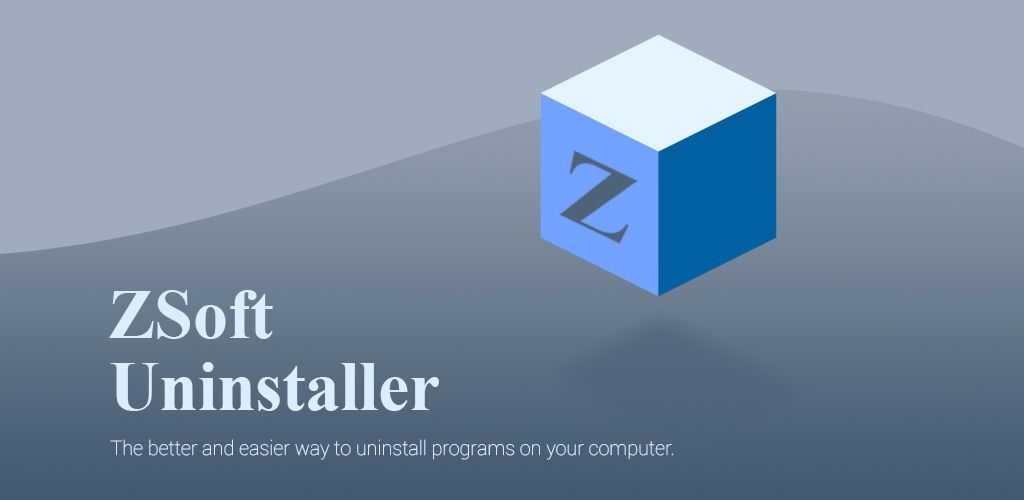
Lors des tests de ZSoft Uninstaller, nous avons observé ce qui suit : la charge moyenne du CPU est de 1,5%, l’utilisation de la RAM est de ~7 Mo, 20 minutes pour détecter les fichiers indésirables, ~5 secondes pour désinstaller un programme.
Pros
- Capable d'éditer les informations du système
- Nettoyage des fichiers temporaires
- Surveillance du redémarrage des PC pendant les installations
Cons
- Menu compliqué
- Exportation en TXT uniquement
- Ne supprime que les logiciels de tiers
| Prix du désinstallateur ZSoft | |||
| Plan | Type | Prix | Appareils |
| Gratuit | Licence | $0.00 | 1 |
CCleaner Free
Et la cerise sur le gâteau, un outil de nettoyage / désinstallation de disque très populaire. Il ne s’agit pas principalement d’un logiciel de désinstallation, mais il est efficace pour nettoyer les fichiers/cookies obsolètes, désactiver les programmes de démarrage inutiles, réparer le registre, etc. Il peut exporter la liste des programmes installés. Outre la désinstallation forcée, le nettoyage du navigateur et le déchiquetage des fichiers, il possède des fonctions rares telles que la programmation automatique du nettoyage et la liste d’exclusion. D’autre part, CCleaner ne peut pas supprimer les mises à jour Windows inutiles. Il fonctionne sur toutes les versions de Windows, fournit également une version portable, et l’interface est traduite en 57 langues.
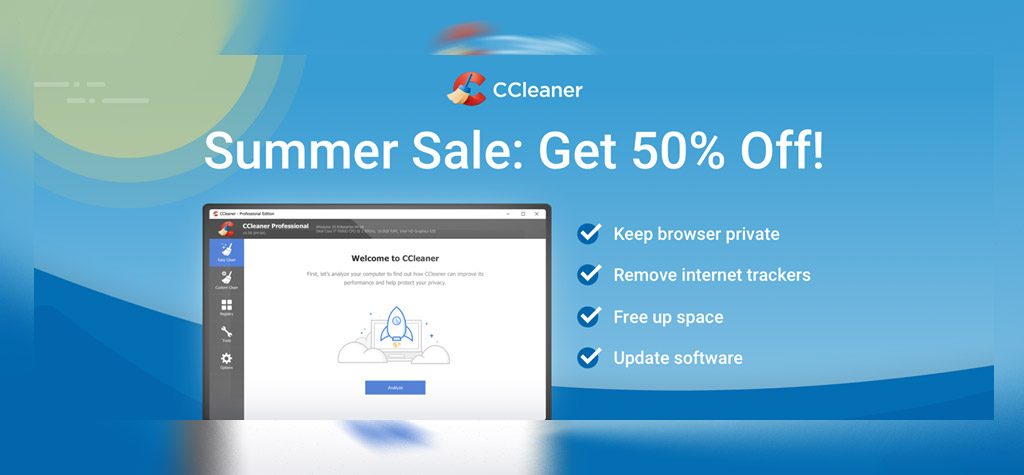
Lors des tests de CCleaner, nous avons observé ce qui suit : charge moyenne du CPU de 0,1%, utilisation de la RAM ~9 Mo, 1 minute pour détecter les fichiers indésirables, ~3-5 secondes pour désinstaller un programme.
Pros
- Version gratuite toujours puissante
- Plus qu'un outil de désinstallation
- Amélioration du nettoyage du navigateur dans la version 5.60 (19 juillet)
Cons
- Impossibilité de retirer les objets de valeur
- Peu de paramètres disponibles
- Pas principalement un désinstallateur
| Tarification du CCleaner | |||
| Plan | Type | Prix | appareils |
| 14-jours | essai | $0.00 | 1 |
| Gratuit | Licence | $0.00 | 1 |
| 1-an | Abonnement | $19,95 | 1 |
| 1-anr | Abonnement | $29,95 | 3 |
| 2-ans | Abonnement | $54.95 | 3 |
Tests et conclusion
Nous avons résumé les résultats de nos tests dans un tableau ci-dessous pour faciliter la comparaison. Notez que nous avons mesuré les charges moyennes sur le CPU et la RAM pendant l’exécution de chaque programme en arrière-plan (pendant le processus de désinstallation, la charge pouvait atteindre 40 à 50 %). En ce qui concerne les problèmes de désinstallation les plus difficiles, le programme de désinstallation Revo en mode “chasseur” s’est avéré le plus efficace.
| Tests de performance | |||||||
| Désinstallation de l’IObitr | Désinstallateur avancé | Désinstallateur de Revo | BCUninstaller | Ordinateur portable | Désinstallateur de ZSoft | CCleaner | |
| Chargement du CPU, % | 0.5 | 0.6 | 0.5 | 3.8 | 3.2 | 1.4 | 0.1 |
| RAM, Mb | 20 | 27 | 12 | 54 | 6 | 7 | 8 |
| Restes retirés, Mb | 187 | 184 | 187 | 181 | 181 | 188 | 183 |
| Durée de scannage | 03:54 | 02:23 | 41:25 | 02:30 | n/a | 20:15 | 00:10 |
| Temps de désinstallation, avg | 00:20 | 00:20 | 00:05 | 00:10 | 00:05 | 00:05 | 00:05 |
| Mémoire libérée, Mb | 844 | 80 | 2,600 | n/a | n/a | 130 | 2,562 |
Il est également important de mentionner qu’aucun des désinstallateurs ne supprime 100% des traces et des fichiers indésirables, bien qu’il en reste beaucoup moins. Quant à la question “gratuit contre pro” – pour l’usage domestique, un désinstallateur gratuit sera tout à fait suffisant, tandis que les versions payantes fournissent des algorithmes d’analyse avancés et suivront les utilisateurs qui s’occupent régulièrement de l’installation de logiciels.
En outre, les logiciels de nettoyage, d’optimisation et de désinstallation sont souvent considérés comme des outils identiques ou similaires, selon CCleaner. Bien que les désinstallateurs suivent principalement ces étapes : scannage, point de restauration, désinstallation, scannage du registre et du système de fichiers, suppression des traces.
Maintenant, comme dernière information pratique pour comparer ces meilleurs désinstallateurs, voici un tableau des fonctions cruciales pour comparer les possibilités.
| Caractéristiques des meilleurs désinstallateurs | |||||||
| IObit | Advanced | Revo | BCU | Slim | ZSoft | CCleaner | |
| Moniteur d’installation | ✔ | ✔ | ✔ | – | – | – | – |
| Mise à jour du logiciel | ✔ | – | – | – | ✔ | – | – |
| Plugin de navigateur | ✔ | – | – | – | ✔ | – | ✔ |
| Destructeur de fichiers | ✔ | ✔ | ✔ | – | – | – | – |
| Désinstallation simple | ✔ | ✔ | ✔ | ✔ | ✔ | ✔ | ✔ |
| Désinstallation complète | ✔ | ✔ | ✔ | – | – | – | – |
| Responsable des services | – | ✔ | – | – | ✔ | – | – |
| Directeur de start-up | – | ✔ | ✔ | – | ✔ | – | ✔ |
| Nettoyage de l’historique des navigateurs | – | ✔ | ✔ | – | – | – | ✔ |
| Optimiseur de registre | – | ✔ | – | – | – | – | ✔ |
P.S. Nous vous invitons également à vous renseigner sur les nettoyeurs de registre, les outils de récupération des données, les logiciels d’optimisation des PC.
FAQ
Q: Pourquoi utiliser un programme de désinstallation?
A: C'est une erreur typique, de cette façon vous ne supprimerez qu'une icône du bureau. L'utilisation du panneau de configuration ou d'un logiciel de désinstallation externe est un bon moyen.
Q: Les programmes de désinstallation tiers en valent-ils la peine?
A: Windows fournit Internet Explorer comme navigateur, mais l'utilisez-vous? Il en va de même pour le programme de désinstallation, qui est un logiciel spécialisé avec plus de fonctionnalités, d'options, de paramètres et une meilleure interface.
Q: Dois-je acheter un programme de désinstallation Pro?
A: La version gratuite d'un outil de désinstallation choisi conviendra à la plupart des utilisateurs, bien que la version Pro soit sûrement une version supérieure.
Q: Quels sont les meilleurs désinstalleurs?
A: La question difficile dépend principalement de ce pour quoi vous en avez besoin, à quelle fréquence allez-vous l'utiliser, quel type d'interface aimez-vous, quel est votre budget, etc.
Q: Un outil de désinstallation peut-il endommager mon PC?
A: Il y a une chance bien que minuscule. Et même si quelque chose se passe, de nombreux programmes de désinstallation ont une option de restauration - pour annuler les modifications.
Q: Quels sont les fichiers restants?
A: Ce sont des fichiers, des dossiers et des entrées de registre qui restent dans le système après la désinstallation d'un programme et qui ne sont pas utiles pour un utilisateur.
Q: Comment forcer la désinstallation des programmes?
A: Pour forcer la désinstallation des programmes, vous devez télécharger et installer un logiciel de désinstallation avec cette fonction. Lancez-le, recherchez le programme dans la liste et commencez à le désinstaller dans ce mode. Utilisez notre tableau comparatif pour trouver la meilleure solution pour vous-même.
Q: Qu'est-ce que le mode Hunter dans le logiciel de désinstallation?
A: Dans ce mode, il suffit de pointer vers une icône de programme pour commencer à le désinstaller.
Q: Comment désinstaller les mises à jour Windows?
A: C'est possible, mais nous vous recommandons de n'utiliser que des utilitaires Windows pour gérer les mises à jour du système. Cela est dû au fait que certaines mises à jour (par exemple les Service Packs) ont un état critique et que l'intégrité du système en dépend.
Q: Comment désinstaller le logiciel manuellement?
A: Ce pourrait être une mauvaise idée de désinstaller un programme manuellement si vous pouvez le désinstaller à l'aide d'outils standard ou si vous êtes un utilisateur occasionnel. Néanmoins, pour supprimer des fichiers, effectuez une recherche sur tous les lecteurs locaux en utilisant le nom du programme comme mot-clé. Supprimez les fichiers et dossiers fondés. Ensuite, à l'aide de l'éditeur de registre système, répétez cette procédure pour les clés et les branches de registre.
Q: Existe-t-il des programmes de désinstallation gratuits?
A: Oui, en voici quelques-uns: Revo Uninstaller, Geek Uninstaller, IObit Uninstaller, Uninstall View, Comodo Programs.
Q: Existe-t-il des programmes de désinstallation pour Mac?
A: IObit MacBooster, CleanMyMac, App Cleaner & Uninstaller, etc. Nous vous recommandons également de lire notre article: Comment désinstaller des applications sur Mac.
Q: Existe-t-il des programmes de désinstallation pour Android?
A: Oui, par exemple Revo uninstaller pour Android, Easy Uninstaller, CCleaner, AVG Cleaner et autres.

